win10系统怎么关闭Windows Defender防火墙?
发布日期:2019-01-25 10:58 作者:深度技术 来源:www.shenduwin10.com
win10系统怎么关闭Windows Defender防火墙?本文就给大家分享一下解决方法吧!
以上就是win10系统怎么关闭Windows Defender防火墙?的详细内容了,相信大家会有用的!
首先,我们打开我们的电脑,然后我们点击电脑桌面左下角的微软按钮;
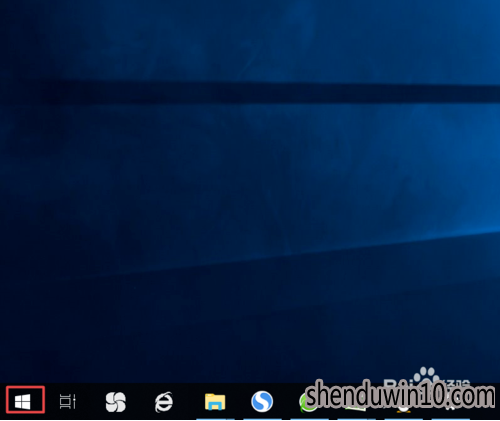
弹出的界面,我们下滑中间的界面,然后我们找到windows系统,之后我们点击打开它;
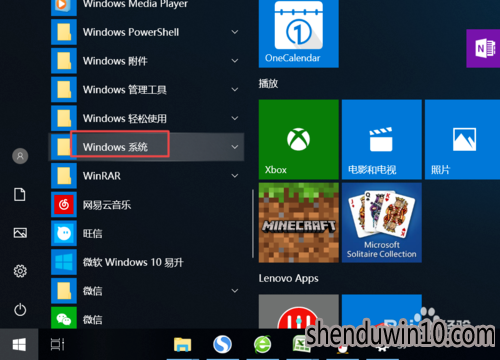
弹出的界面,我们点击控制面板;
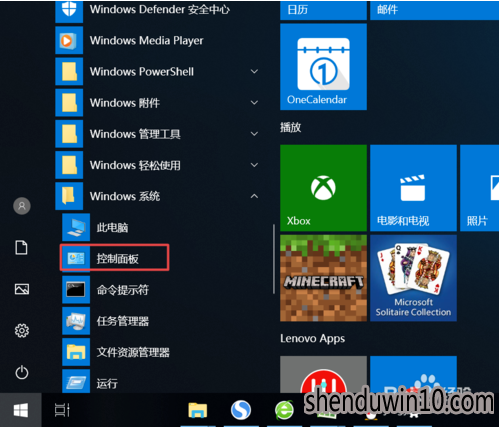
进入控制面板之后,我们点击查看方式边上的下拉箭头,弹出的界面,我们点击大图标;
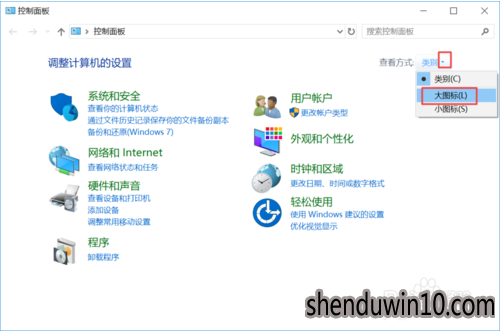
之后我们点击Windows Defender防火墙;
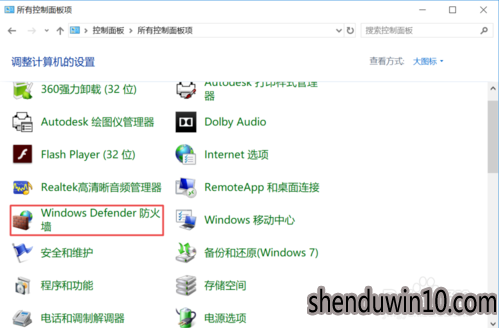
弹出的界面,我们点击启用和关闭Windows Defender防火墙;
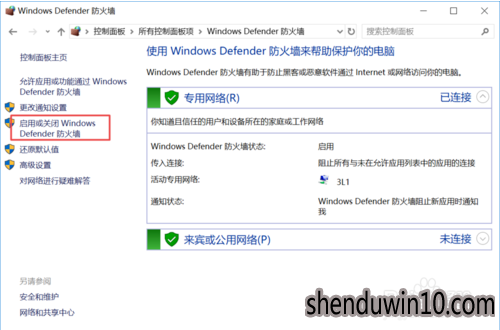
弹出的界面,我们将里面的关闭Windows Defender防火墙的两个选项都点击选中,之后我们点击确定按钮,这样我们就关闭了Windows Defender防火墙了。
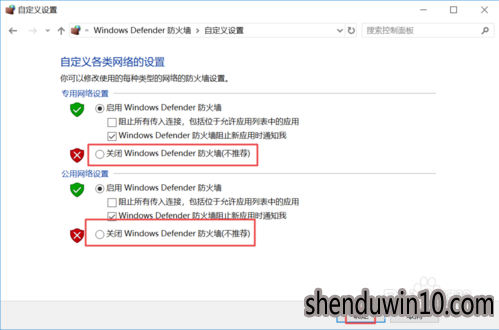
以上就是win10系统怎么关闭Windows Defender防火墙?的详细内容了,相信大家会有用的!
精品APP推荐
思维快车 V2.7 绿色版
Doxillion V2.22
清新绿色四月日历Win8主题
EX安全卫士 V6.0.3
u老九u盘启动盘制作工具 v7.0 UEFI版
地板换色系统 V1.0 绿色版
翼年代win8动漫主题
海蓝天空清爽Win8主题
Ghost小助手
淘宝买家卖家帐号采集 V1.5.6.0
点聚电子印章制章软件 V6.0 绿色版
风一样的女子田雨橙W8桌面
Process Hacker(查看进程软件) V2.39.124 汉化绿色版
优码计件工资软件 V9.3.8
彩影ARP防火墙 V6.0.2 破解版
游行变速器 V6.9 绿色版
IE卸载工具 V2.10 绿色版
慵懒狗狗趴地板Win8主题
PC Lighthouse v2.0 绿色特别版
foxy 2013 v2.0.14 中文绿色版
- 专题推荐
- 深度技术系统推荐
- 1深度技术Ghost Win10 (64位) 经典装机版V2017.07月(免激活)
- 2深度技术Ghost Win10 x64位 完美纯净版2019年05月(无需激活)
- 3深度技术Ghost Win10 x64位 多驱动纯净版2019V08(绝对激活)
- 4深度技术 Ghost Win10 x86 装机版 2016年05月
- 5深度技术 Ghost Win10 32位 装机版 V2016.09(免激活)
- 6深度技术Ghost Win10 x64位 特别纯净版v2018.01(绝对激活)
- 7萝卜家园Windows11 体验装机版64位 2021.09
- 8深度技术Ghost Win10 X32位 完美装机版2017.09月(免激活)
- 9深度技术Ghost Win10 X32增强修正版2017V01(绝对激活)
- 10深度技术Ghost Win10 X64 精选纯净版2021v03(激活版)
- 深度技术系统教程推荐

